河辰佑友邮件管理系统.docx
《河辰佑友邮件管理系统.docx》由会员分享,可在线阅读,更多相关《河辰佑友邮件管理系统.docx(50页珍藏版)》请在冰豆网上搜索。
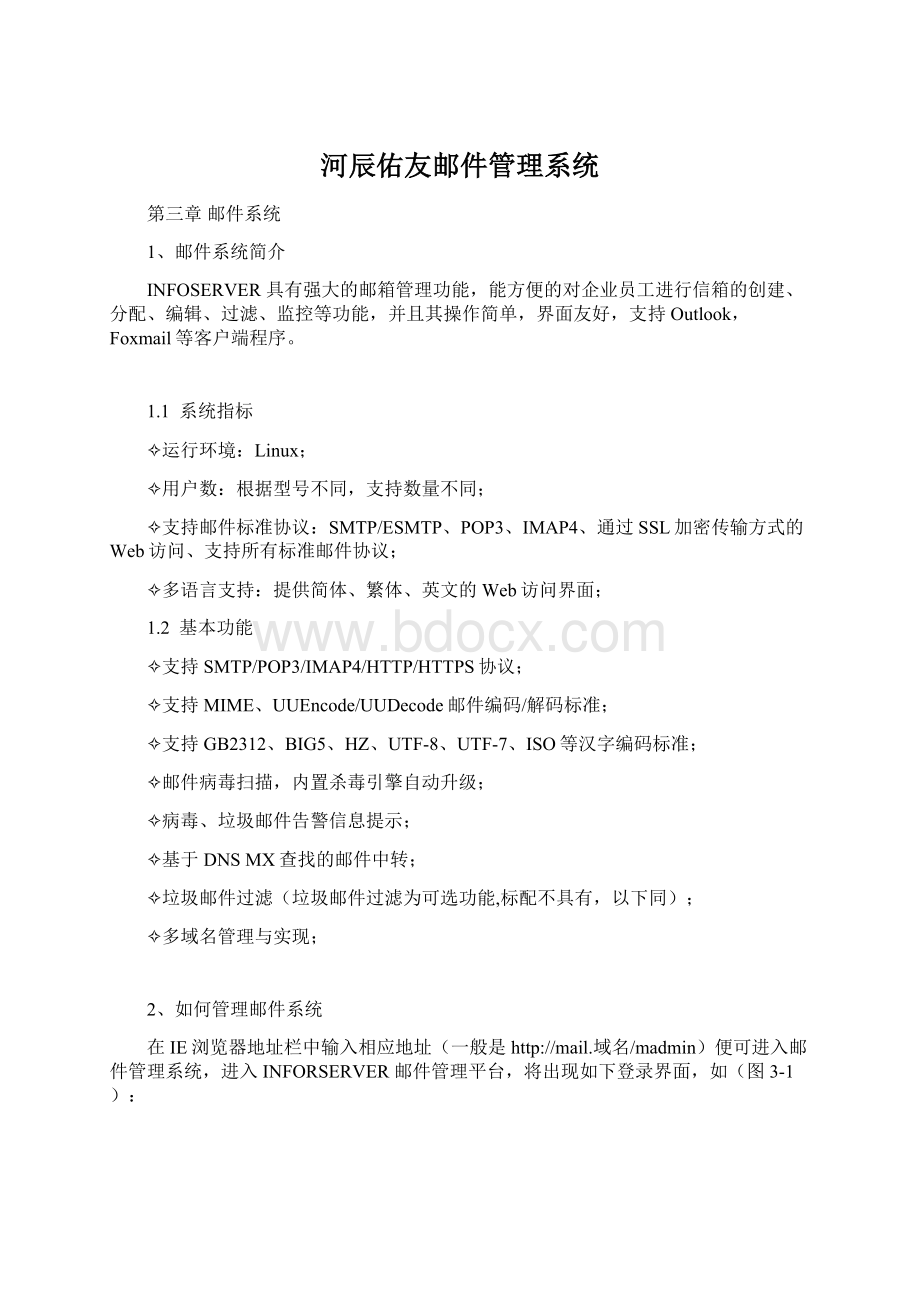
河辰佑友邮件管理系统
第三章邮件系统
1、邮件系统简介
INFOSERVER具有强大的邮箱管理功能,能方便的对企业员工进行信箱的创建、分配、编辑、过滤、监控等功能,并且其操作简单,界面友好,支持Outlook,Foxmail等客户端程序。
1.1系统指标
✧运行环境:
Linux;
✧用户数:
根据型号不同,支持数量不同;
✧支持邮件标准协议:
SMTP/ESMTP、POP3、IMAP4、通过SSL加密传输方式的Web访问、支持所有标准邮件协议;
✧多语言支持:
提供简体、繁体、英文的Web访问界面;
1.2基本功能
✧支持SMTP/POP3/IMAP4/HTTP/HTTPS协议;
✧支持MIME、UUEncode/UUDecode邮件编码/解码标准;
✧支持GB2312、BIG5、HZ、UTF-8、UTF-7、ISO等汉字编码标准;
✧邮件病毒扫描,内置杀毒引擎自动升级;
✧病毒、垃圾邮件告警信息提示;
✧基于DNSMX查找的邮件中转;
✧垃圾邮件过滤(垃圾邮件过滤为可选功能,标配不具有,以下同);
✧多域名管理与实现;
2、如何管理邮件系统
在IE浏览器地址栏中输入相应地址(一般是http:
//mail.域名/madmin)便可进入邮件管理系统,进入INFORSERVER邮件管理平台,将出现如下登录界面,如(图3-1):
(图3-1)
在上图账号密码提示栏内输入正确的管理员用户账号和密码,选择合适的语言种类后,便可进入到邮件管理系统,如(图3-2)。
(图3-2)
管理员账号登录后就出现了(图3-2)的邮件系统管理主界面(这个界面也是单击左侧导航菜单“系统信息”会出现的界面),在这个界面上我们很直观的看到邮件域的一些信息,包括:
邮件域名地址、邮件用户数(分母表示最大用户数,分子表示已经创建的用户数)、别名数(分母表示最大的别名数,分子表示已经创建的别名数)、及邮件域的空间大小(分母表示邮件域的最大空间,分子表示已经分配给邮件用户的空间)
2.1如何删除邮件账号
如何删除邮件账号,点击(图3-2)中的“6/500”将出现下(图3-3):
(图3-3)
在这个界面上我们可以看到每个账号的详细信息包括:
用户名、邮件地址及其所在的邮件域、空间大小、网络盘大小、账号的状态以及这个账号所创建的时间。
在这里删除账号有两种方法:
1、直接单击所要删除账号后面对应的“删除”按钮。
2、勾选要删除的账号,单击页面左下角的“删除”按钮。
另外:
我们还可以对我们所创建的这些账号进行备份、导出。
2.2如何删除别名
点击(图3-2)中的”2/30”将出现下(图3-4):
(图3-4)
在这个图中我们可以看到,所建立的别名列表,包括序号、别名、转发地址、所在域和最后修改时间等相关信息,在这里可以进行修改和删除别名等相关操作。
如果要修改别名信息,只需在点击图中相应别名地址,进入如(图3-5)所示画面,然后输入要更改信息,单击修改即可。
(图3-5)
2.3如何创建邮件账号
点击左侧导航菜单“新建邮箱”将出现下图(图3-6):
(图3-6)
输入用户名(若公司有多个域名请在第二栏中选择正确的域名)、密码、用户的名字等相应的个人资料及邮箱空间和网络盘的大小,设定相应限制条件,选择账号使用者所在的部门,最后单击“保存”按钮,即可创建相应的邮箱。
以此类推,创建其它相应的邮箱账号。
小贴士:
关于名字——务必要填写,否则在webmail上不能登录。
关于网络盘——类似QQ和Mofile的网络硬盘,用户可将硬盘内的文件上传到邮件系统保存后在任何可
连入Internet的PC上下载文件,若要设置请先勾选“可用”项再设置大小。
关于web登陆许可——勾选“允许”,既可以通过IE等浏览器访问邮箱,又可以通过Outlook、Foxmail
等客户端软件访问邮箱,勾选“禁止”,则只能通过客户端软件访问邮箱。
关于活动——勾选“正常”,该用户可以正常使用邮箱功能,勾选“受限”,则该用户暂时无法使用其邮箱。
2.4如何创建别名
点击左侧导航菜单“新建别名”,即可为你的邮件系统建立一个别名邮件地址,发往该别名地址的邮件会自动转发到你指定的邮件地址,如图(图3-7)
在(图3-7)中,在“别名”处输入你要建立的别名邮件地址名称,“转到”处输入你要转发的邮件地址,然后单击“新建别名”,即完成创建。
(图3-7)
小贴士:
一般情况下,当A员工离职后管理员会删除其企业邮箱,但与A员工存在联系的客户可能仍将信件发往已删除的邮箱,这时,管理员可以新建别名,将A员工的邮件地址转到代替他的B员工的邮箱即可实现企业业务的无缝衔接。
2.5如何修改账号设置
点击左侧导航菜单“用户设置”将会出现下图(图3-8),在这里可以对账号的信息、收发对象、收发量进行设置。
(图3-8)
2.6如何设置账户的信息
点击(图3-8)中的要设置的账户所对应的“更多设置”会出现下图(图3-9)在这里我们可以对账号的用户名、密码、邮箱空间、网络盘空间及权限等进行重新设置。
(图3-9)
2.7如何设置和修改账号的收发权限
2.7.1设置账号的收发权限有两种方法:
第一种方法:
在(图3-8)中点击要设置的账号所对应的“收发对象”,可以看到该账号已经设置
的邮件收发权限并可对其进行删除操作,另外在这里还可以对该账号重新设置收发邮件的权限,如下图(图3-10):
(图3-10)
在这里我们可以对改账号的收发权限进行严格的设置,共有六项限制策略,下面分别来进行说明。
第一项:
限制该账号的使用者只能收发本公司邮件域的邮件,如果公司有多个邮件域的话,可以设置他只能收发其中一个或几个邮件域的邮件,当然也可以定义他能收发本公司所有邮件域的邮件。
设置方法:
勾选“只能本公司域”,然后在再勾选相应的域名点击“提交数据”即可。
第二项:
限制该账号的使用者只能给某个邮件地址或某个邮件域发送邮件。
设置方法:
勾选“只能发送给”,然后在对应的文本框中填写要设置的邮件地址或邮件域名点击“提交数据”即可。
第三项:
限制该账号的使用者只能接收某个邮件地址或某个邮件域发来的邮件(其它的都不能接收)。
设置方法:
勾选“只能接收来自”,然后在对应的文本框中填写要设置的邮件地址或邮件域名点击“提交数据”即可。
第四项:
限制该账号的使用者禁止给某个邮件地址或邮件域发送邮件。
勾选“拒绝发送给”,然后在
对应的文本框中填写要设置的邮件地址或邮件域名点击“提交数据”即可。
第五项:
限制该账号的使用者禁止接收某个邮件地址或邮件域的邮件。
勾选“拒绝接收来自”,然后
在对应的文本框中填写要设置的邮件地址或邮件域名点击“提交数据”即可。
第六项:
限制设置某个账号登陆到的电脑的IP地址要在一定的范围内才可以发送邮件。
小贴士:
在以上的文本框里一次可以填写多个邮件地址或域名,中间用“,”隔开即可。
并且可以通勾选多项来实现权限的组合,比如设置该账号只能发送邮件给和邮件域,而且只能接收和邮件域发来的邮件。
可以这样设置,如下(图3-11)
(图3-11)
第二种方法:
在导航栏点击“收发对象限制”会出现“选择账号添加收发对象限制”按钮(通过它可以设置账号的收发权限)和已设置收发权限的账号的权限并可以对其进行“查看修改“和”删除”的按钮。
如下图,(图3-12)所示:
(图3-12)
点击上图(图3-12)中的“选择账号添加收发对象限制”出现下图所示画面,如(图3-13):
(图3-12)
(图3-13)
在(图3-13)中点击账号所对应的“收发对象”即出现设置该账号收发权限的设置画面,如(图3-14)所示。
权限设置方法跟第一种相同,这里不再赘述。
(图3-14)
2.7.2如何查看和修改账号的收发权限
在(图3-12)中提供了对已设置了收发权限的账号的权限”查看修改”和”删除”两种操作。
这里的”删除”
是指删除该账号所有的收发权限限制。
点击图中“查看修改”按钮可以查看该账号的收发权限设置并可以对其进行修改,如(图3-15)所示:
(图3-15)
2.7.3如何设置和修改账号收发量限制
2.7.3.1如何设置账号的收发量限制
第一种方法:
在(图3-8)中点击账号所对应的“收发量”苦于对该账号收发邮件量进行设置,如下(图3-16)所示:
(图3-16)
在这里可以设定该账号在一定的时间里,可以发送多少封邮件、可以发送的邮件总量是多少、发送邮件大小(系统支持最大为25M)以及可以接收多少封邮件。
设定完成后点击“提交数据”按钮即可。
第二种方法:
在导航栏点击“收发量限制”,在这里可以查看已设置收发数量的账号及添加账号的收发数量限制。
如下
(图3-17)
(图3-17)
在上图(图3-17)中点击“选择账号添加收发数量限制”,会出现下图画面,在这里可以对账号的收发量进行限制,如(图3-18)所示,设置方法与第一种相同。
这里不再赘述。
(图3-18)
在上(图3-17)中点击“添加收发量限制”,会出现下图画面,如图(图3-19)所示:
(图3-19)
在上图(图3-19)在账号栏目里填入要限制的账号,设置其发送量和接收量策略点击“提交数据”即完成设置。
2.7.3.2如何修改账号的收发量限制
点击(图3-17)中“发送量限制”和“接收量限制”会显示已设置的账号的发送量限制和接收量限制,如图(图3-20)和(图3-21)所示。
点击账号所对应的修改可以修改该账号的收发量限制,同样点击“删除”按钮可以解除该账号收发量的限制。
(图3-20)
(图3-21)
2.8如何设置部门/组
在导航栏点击“部门/组”会出现部门/组的设置画面,在这里我们可以查看已经设置好的部门或组并能对其进行修改和删除操作,另外在这里可以添加新的部门和组,如(图3-22)所示:
(图3-22)
2.8.1如何修改部门或组
在上(图3-22)中点击组名所对应的“修改”按钮可以修改该组的组名、排序号、上一级群组及备注,然后点击“保存”即可。
如(图3-23):
(图3-23)
2.8.2如何删除部门或组
在(图3-22)打勾选中部门或组名点击“删除”按钮,即可把该部门或组从系统中删除。
2.8.3如何添加部门或组
在(图3-22)中点击“添加”按钮,会出现下图画面,如(图3-24)所示:
(图3-24)
在图中填写要创建的部门或组名,填写该组的排序号,选择该组的上一级群组,然后点击“保存”按钮即可成功添加。
2.9如何设置“联系人(公)”
在导航栏点击“联系人(公)”会出现一张公共联系人列表的画面(这张表的内容会出现在这个邮件域里所有账号的公共通讯录里),如(图3-25):
在这里可以执行“添加”、“删除”、“修改”等操作,另外还可以对该表执行导入,导出。
(图3-25)
2.9.1如何修改联系人中邮件地址的信息
在上(图3-25)点击要修改的联系人所对应的“修改”按钮,会弹出该联系人的信息,如(图3-26)所示,在这里我们可以对该联系人的信息进行修改,修改完成后点击图中的“修改”按钮即可修改成功。
(图3-26)
2.9.2如何添加新的联系人信息
在(图3-25)中点击“添加”按钮,即会弹出设置新联系人信息的画面,如(图3-27)所示:
在这个画面中设置好新联系人的信息后点击“保存”按钮,即可添加成功。
(图3-27)
2.10如何查看流量统计
在导航栏点击“流量